Come modificare l'autore di un post in WordPress
Pubblicato: 2021-08-29Ci sono diverse situazioni in cui potresti voler cambiare l'autore di un post in WordPress . In effetti, non è nemmeno un'occasione rara, soprattutto per i siti Web che fungono da grandi hub di contenuti. Hanno numerosi scrittori e gestire e classificare tutti i post non è così facile. Ad esempio, se per qualche motivo l'autore a un certo punto ha cambiato nome, dovrai apportare modifiche di conseguenza a tutti i post. Ma WordPress non ti consente esattamente di modificare facilmente il nome utente dell'autore dopo che è stato salvato dopo la creazione. Quindi, invece di ricopiare ogni singolo post per ogni nuova modifica, hai bisogno di mezzi per trasferire semplicemente la proprietà del post a qualcun altro. Anche se all'inizio non è così ovvio, puoi farlo facilmente in diversi modi integrati. Oppure puoi persino utilizzare soluzioni di terze parti per aiutarti.
Cambia facilmente l'autore di un post in WordPress
Mantenere tutto completamente organizzato e classificato è estremamente importante per ogni sito web professionale. Tuttavia, questo non dovrebbe richiedere più tempo del necessario. Ovviamente, se hai esperti di WordPress che gestiscono i tuoi siti Web, questa può essere una preoccupazione banale. Ma, per altri, questo potrebbe essere qualcosa che potresti voler sapere come fare da solo. Ti consentirà di gestire personalmente le connessioni tra post, autori, contributori e altri utenti.
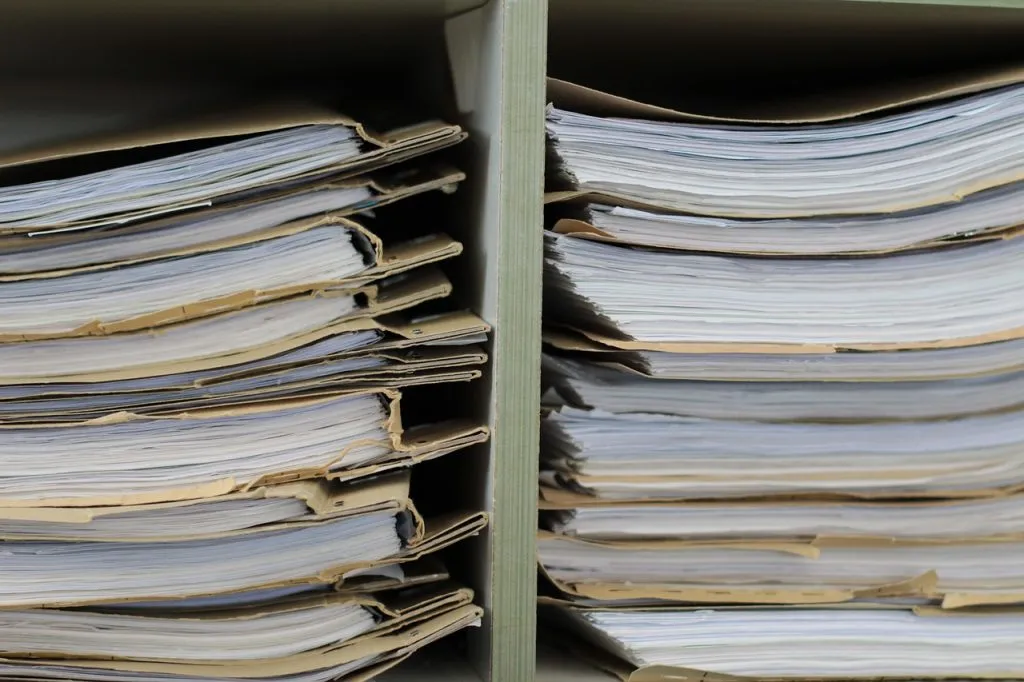
Con questo in mente, ecco alcuni modi semplici e sicuri per cambiare l'autore di un post in WordPress in modo da poter organizzare meglio i tuoi contenuti:
- Cambia l'autore all'interno di un post
- Usa la Modifica rapida per cambiare l'autore di un post o di una pagina
- Modifica l'autore di più post in batch
- Usa plugin come quello di PublishPress
Cambia l'autore all'interno di un post
A seconda dell'editor che stai utilizzando, cambierai l'autore in due modi:
1) Se stai usando l'editor classico
Innanzitutto, dovresti passare al post specifico che richiede la modifica. Tuttavia, devi assicurarti che l'opzione "Autore" sia visibile . Se non è visibile nelle opzioni "Pubblica", nella barra laterale destra, devi prima abilitarlo. Scorri verso l'alto e fai semplicemente clic su "Opzioni schermo" nell'angolo in alto a destra della schermata dell'editor. All'interno, c'è la casella di controllo "Autore" che devi attivare. Una volta selezionato, otterrai la casella a discesa per selezionare l'autore, in fondo al tuo post. Lì, seleziona semplicemente uno dei tuoi autori precedentemente creati da un menu a discesa.
2) Se stai usando l'editor di blocchi
Ancora una volta, devi inserire il tuo post e assicurarti di selezionare il post e non i blocchi all'interno. Nella barra laterale destra, vedrai la scheda "Post" e diverse opzioni di configurazione all'interno. Tra questi, ci sarà l'opzione "Stato e visibilità" . Cliccaci sopra e, proprio come nell'editor classico, seleziona un altro autore dal menu a tendina.
Qualunque sia il metodo che stai utilizzando, non dimenticare di salvare le modifiche prima di lasciare il post.
Usa la Modifica rapida per cambiare l'autore di un post o di una pagina
Questo è probabilmente il modo più veloce per cambiare l'autore per una migliore categorizzazione dei post in WordPress. La parte migliore è che puoi farlo senza aprire i tuoi post . Tuttavia, prima di utilizzare questo collegamento, è necessario assicurarsi che siano presenti autori registrati all'interno delle impostazioni "Utenti". In caso contrario, non vedrai l'opzione Autore nella Modifica rapida.

Aggiungi nuovo autore : puoi aggiungere rapidamente nuovi utenti se accedi a Utenti >> Aggiungi nuovo nella dashboard. Compila tutte le informazioni e imposta i ruoli utente. Infine, salva le modifiche facendo clic sul pulsante "Aggiungi nuovo utente" in basso.
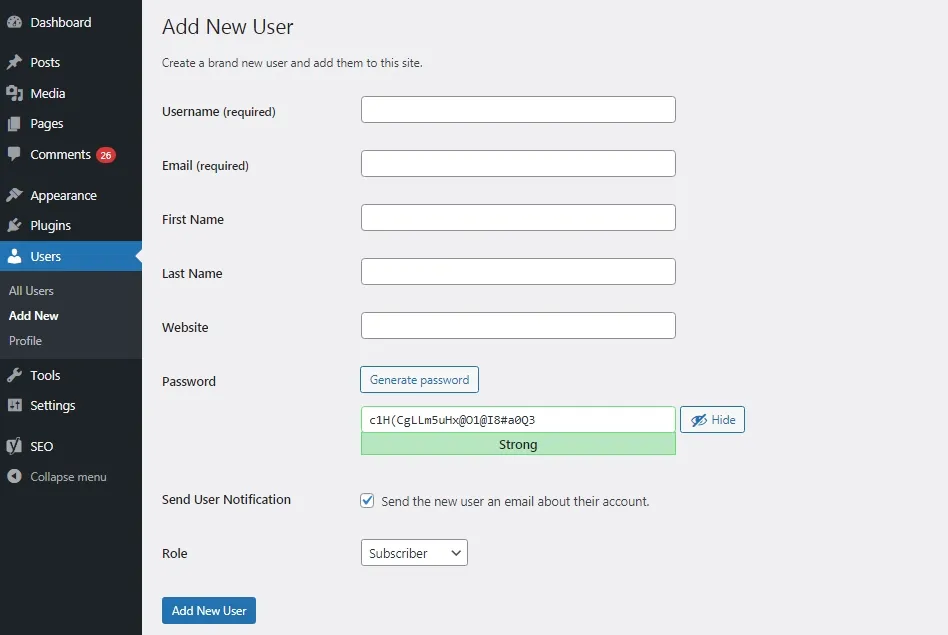
Modifica rapida : ora che hai diversi utenti, il resto è abbastanza semplice. Vai all'elenco dei tuoi post (Tutti i post) e passa con il puntatore del mouse sul post che desideri modificare. Ti rivelerà le opzioni aggiuntive sotto il nome del post, quindi fai clic su "Modifica rapida". Trova dove si trova il menu a discesa "Autore" e seleziona semplicemente il nuovo autore. Salva tutte le modifiche con il pulsante "Aggiorna" nell'angolo in basso a destra del menu di modifica rapida.
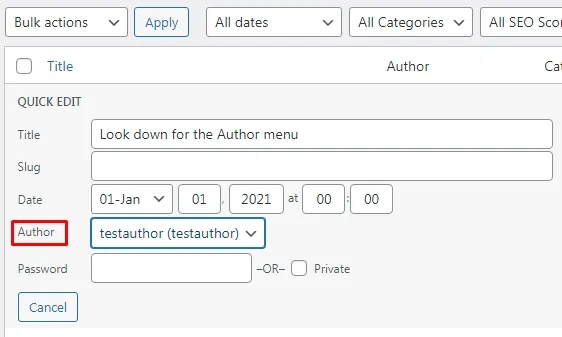
Modifica l'autore di più post in batch
Sebbene i metodi precedenti siano buoni, non sono efficaci se hai più post. Modificare manualmente l'autore in ogni post individualmente può richiedere molto tempo. Fortunatamente, WordPress ti consente di cambiare l'autore per più post contemporaneamente .
Dovrai, ancora una volta, navigare nell'elenco di tutti i post. Se desideri visualizzare più dei 20 risultati predefiniti per pagina, dovrai modificare manualmente il numero nelle "Opzioni schermo". Dopo aver impostato tutto, segui i passaggi successivi:
- Seleziona tutti i post per i quali vuoi cambiare autore.
- Vai al menu a discesa "Azioni collettive", proprio sopra l'elenco dei post.
- Fare clic e selezionare "Modifica.
- Fai clic su "Applica" proprio lì sul lato destro.
Questo aprirà un ulteriore settore in cui puoi trovare un menu a discesa e cambiare l'autore per tutti i post selezionati. Assicurati di salvare le modifiche prima di partire.
Usa plugin come quello di PublishPress
A volte, potresti voler apportare modifiche aggiuntive, non solo per cambiare l'autore di un post in WordPress . Ciò include nascondere il nome dell'autore o rimuoverlo completamente. Alcuni siti Web, ad esempio, pubblicano post con un solo autore. E vogliono mantenere tutto minimalista per evitare il disordine. Per questo, i plugin possono essere di grande aiuto. Uno degli utili plugin nemici dal nome "WordPress Co-Authors Multiple Authors and Guest Authors in an Author Box". Sebbene sia un nome lungo, puoi facilmente riconoscerlo perché è stato rilasciato da PublishPress. Questo particolare plugin ti permette di aggiungere o rimuovere la casella dell'autore; Assegna facilmente l'autore ai post; Ti consentirà anche di assegnare più autori per un post. Inoltre, avrai la libertà di posizionare la scatola dell'autore in luoghi diversi.
